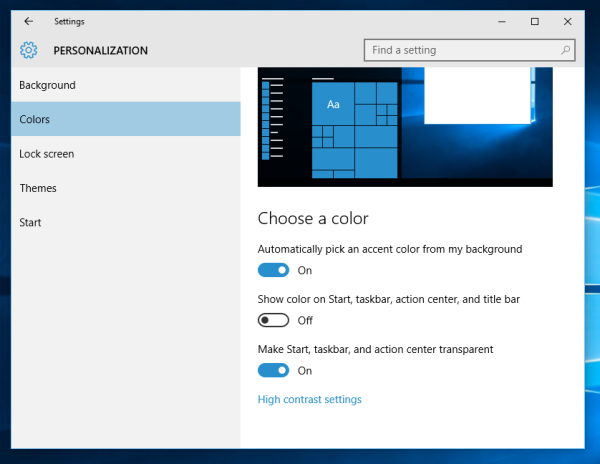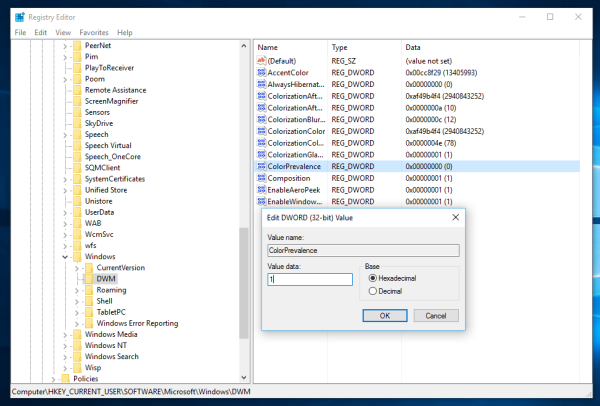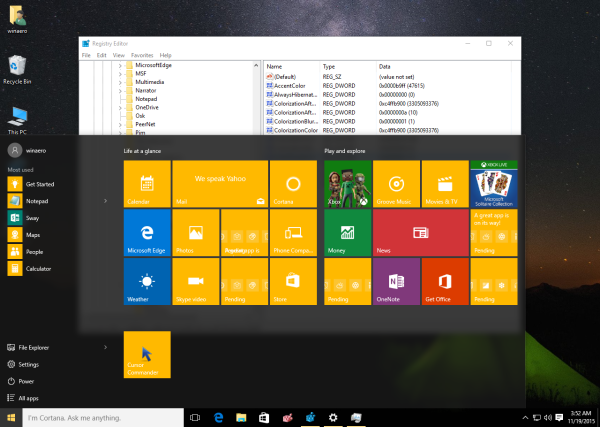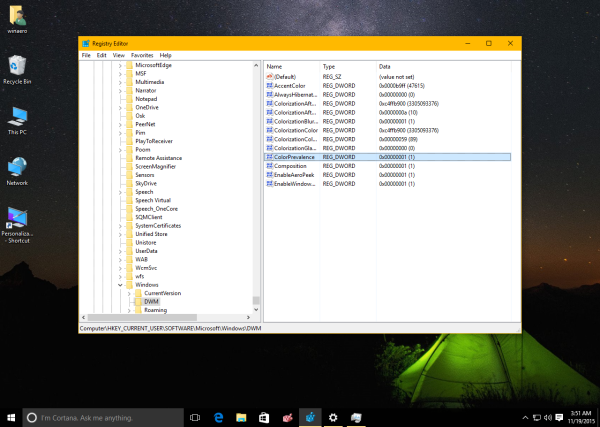כפי שאולי כבר ידעתם, לאחרונה פרסמה את Windows 10 גרסה 1511 , המכונה עדכון נובמבר 2015 או סף 2, מאפשר לך להכניס שוב שורות כותרת צבעוניות כמו שהיו במהדורות חלונות ישנות כמו Windows 3.0! אך כאשר אתה משתמש באפליקציית ההגדרות של ממשק המשתמש של Windows 10, זה רק נותן לך את האפשרות שיהיו שניהם, שורות כותרת צבעוניות ושורת משימות צבעונית ותפריט התחל, או שתקבל את האפשרות לקבל שורת משימות שחורה עם שורות כותרת לבנות. במאמר זה נראה כיצד לעקוף מגבלה זו ולקבל שורת משימות שחורה תוך שמירה על שורות כותרת צבעוניות.
כדי לקבל שורת משימות שחורה עם שורות כותרות צבעוניות, עליך לבצע את הפעולות הבאות.
- פתח את אפליקציית ההגדרות .
- עבור אל התאמה אישית -> צבעים.
- כבה את האפשרות שנקראתהראה צבע ב- Start, בשורת המשימות, במרכז הפעולות ובשורת הכותרתכפי שמוצג מטה:
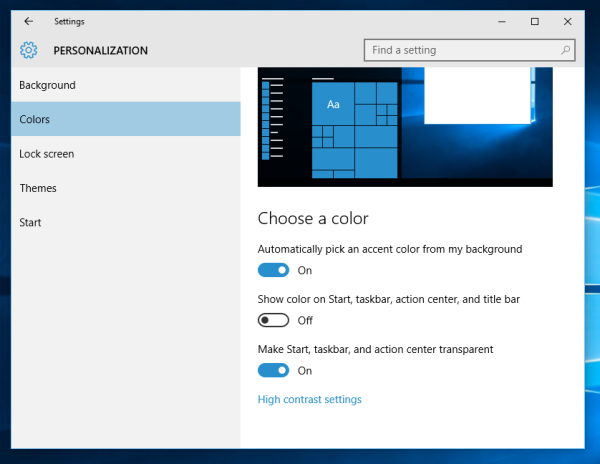
- עַכשָׁיו, פתח את עורך הרישום .
- עבור למפתח הרישום הבא:
HKEY_CURRENT_USER SOFTWARE Microsoft Windows DWM
טיפ: אתה יכול גשו לכל מפתח הרישום הרצוי בלחיצה אחת .
- שם תמצא ערך DWORD שנקרא ColorPrevalence. הוא יוגדר ל- 0. שנה את נתוני הערך שלו ל -1:
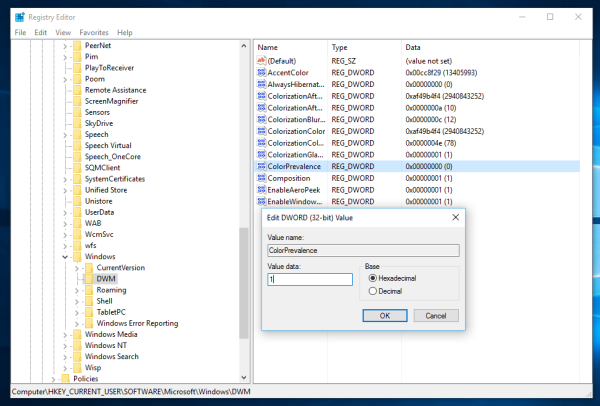
- עכשיו, פשוט שנה את הטפט שלך כדי שהשינויים ייכנסו לתוקף! עבור אל התאמה אישית -> רקע ובחר תמונה. או שאתה יכול צא מחשבון המשתמש שלך ולהיכנס בחזרה. תקבל את המראה הבא:
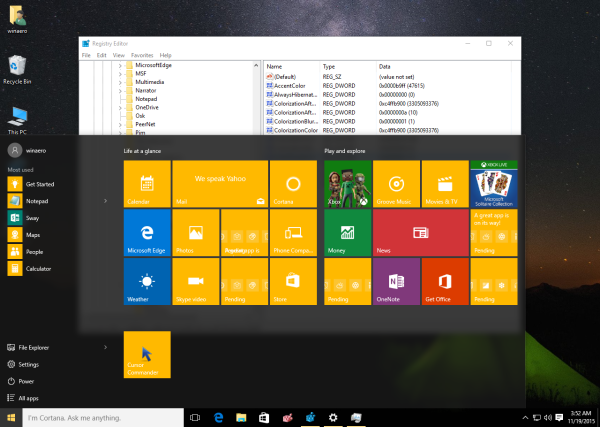
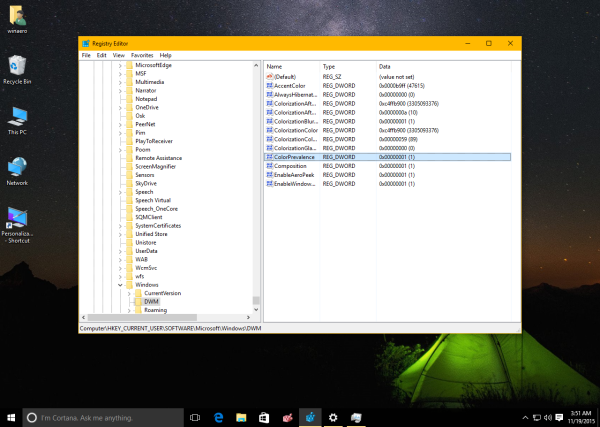
באמצעות טריק זה, אתה יכול לקבל מראה מעניין וייחודי באמת עבור שולחן העבודה שלך Windows 10 גרסה 1511 . זה קצת מוזר שמיקרוסופט לא אפשרה זאת ללא פריצה זו.